Publicado el 3 de Enero del 2021
529 visualizaciones desde el 3 de Enero del 2021
672,3 KB
22 paginas
Creado hace 19a (07/10/2005)
MINISTERIO
DE EDUCACIÓN
Y CIENCIA
SECRETARÍA GENERAL
DE EDUCACIÓN
Y FORMACIÓN PROFESIONAL
DIRECCIÓN GENERAL
DE EDUCACIÓN,
FORMACIÓN PROFESIONAL
E INNOVACIÓN EDUCATIVA
CENTRO NACIONAL
DE INFORMACIÓN Y
COMUNICACIÓN EDUCATIVA
Edición HTML
Publicación
C/ TORRELAGUNA, 58
28027 - MADRID
�Índice de contenido
Publicación........................................................................................................................... 3
Algunos detalles sobre el alojamiento en el servidor del CNICE..................................... 3
Transferir varios archivos simultáneamente..................................................................... 5
El administrador de sitios de N|VU....................................................................................... 5
Subir una página al servidor............................................................................................. 7
Filezilla ................................................................................................................................ 9
Obtención del programa .................................................................................................. 9
Datos hipotéticos.............................................................................................................. 9
Configuración de una conexión........................................................................................ 9
El entorno general.......................................................................................................... 12
Transfiriendo archivos.................................................................................................... 13
Ftp identificado con el navegador en Windows 98............................................................. 14
Sitios de red con Windows XP........................................................................................... 16
gFTP................................................................................................................................... 20
Datos hipotéticos............................................................................................................ 20
Configuración de una conexión...................................................................................... 20
El entorno general.......................................................................................................... 21
Publicación
2 de 22
�PUBLICACIÓN
PUBLICACIÓN
Salvo los casos en los que hemos realizado una documentación para su consulta offline
utilizando como soporte el formato de documento HTML, lo habitual es que nuestro interés sea
publicar el sitio web en un servidor de Internet para que pueda estar accesible desde cualquier
ordenador.
Para poder realizar la publicación, lo primero que necesitamos es disponer de un espacio en un
servidor. Habitualmente todos los proveedores de acceso a internet suelen ofrecer un espacio
de alojamiento a sus abonados. También existen espacios gratuitos, tanto de servidores
privados como públicos, como es el caso del que proporciona el CNICE al profesorado.
Una vez que disponemos de ese espacio para el alojamiento los datos que necesitaremos para
poder utilizarlo son:
• el nombre del ordenador en el que tenemos reservado nuestro espacio personal.
• el nombre de usuario y la contraseña que debemos introducir para que el ordenador nos
reconozca y nos de permiso para escribir en nuestro en nuestro espacio, lo cual supone
autorizarnos para bajar archivos desde el ordenador remoto, crear en él carpetas,
renombrar archivos, borrarlos y subir archivos desde nuestro ordenador local.
• un programa que encargue de realizar la tarea de transferir los archivos entre nuestro
ordenador y el ordenador remoto.
La mayoría de los proveedores ofrecen, junto con la cuenta de acceso, la dirección de correo
electrónico y un espacio para ftp, aunque no todos permiten el acceso con un gestor de ftp,
existiendo algunos que tienen unas herramientas especiales basadas en web que se encargan
de dichas funciones.
Para nuestro ejemplo vamos a utilizar como modelo el servicio ofrecido por el CNICE que
puede presentar características similares a las de muchos proveedores. Si tu proveedor de
acceso es diferente podrás tomarlo como referencia pero tendrás que consultar la
documentación sobre disponibilidad e instrucciones específicas de acceso en tu caso.
En cuanto a los posibles programas vamos a ver varias posibilidades:
• Utilizar el gestor de sitios del que dispone N|VU
• Realizar la transferencia utilizando Internet Explorer o los sitios de red de Windows XP
• Utilizar un programa de código abierto diseñado específicamente para manejar
transferencias FTP en entorno Windows: Filezilla
• Utilizar un programa específico para realizar transferencias FTP en entorno GNU/Linux:
GFTP
Dado que GFTP está incluido en la mayoría de las distribuciones de Linux, que Internet
Explorer forma parte de Windows y que ya estamos trabajando con N|VU el único programa
que necesitaríamos descargar si optáramos por esta alternativa sería Filezilla. El proceso es
similar en todos los casos, por lo que podrás utilizar aquel que te resulte más cómodo o con el
que acabes por familiarizarte antes.
ALGUNOS DETALLES SOBRE EL ALOJAMIENTO EN EL SERVIDOR
ALGUNOS DETALLES SOBRE EL ALOJAMIENTO EN EL SERVIDOR
DEL CNICE
DEL CNICE
El sistema operativo utilizado en los ordenadores del CNICE adjudica un espacio del disco duro
a cada uno de los usuarios para que puedan almacenarse sus páginas y otros archivos. Es a
ese espacio al que accedemos cuando realizamos una conexión de ftp.
Dentro del espacio del usuario existe una carpeta denominada public_html (todo en
Publicación
3 de 22
�minúsculas y con un guión bajo uniendo ambas palabras) que será la carpeta en la que se
almacenarán las páginas de nuestro sitio WEB para que se pueda acceder a ellas con un
navegador. Si la carpeta no hubiera sido creada de forma automática por el sistema
deberemos crearla manualmente.
Volvemos a subrayar que el ejemplo que estamos tomando como referencia se basa
en los ordenadores del CNICE (de hecho, los datos que podrás ver en las imágenes
corresponden a mi cuenta personal). Aunque muchos otros sistemas pueden estar
configurados de la misma forma, no todos tienen que contar con una carpeta
public_html. También podría darse el caso de que, aún contando esta carpeta, los
administradores del sistema hubieran previsto un acceso que nos llevara directamente a
ella sin necesidad de que tuviéramos que crearla.
Así pues, dada la posible variedad en las situaciones, lo recomendable es que tomes estas
instrucciones como referencia general para comprender el procedimiento y consultes la
documentación de tu proveedor para adaptarlo a las condiciones del mismo.
En los servidores del CNICE la página de inicio de nuestro sitio WEB debe tener el nombre
index.html o index.htm (IMPORTANTE: siempre en minúsculas). Si utilizamos este nombre
dicha página se mostrará de forma automática al teclear la dirección del sitio. Aunque esta es
la situación más frecuente, puede ocurrir que en otros servidores la página de inicio reciba, por
ejemplo, el nombre default.htm o home.htm.
A pesar de lo dicho respecto al nombre de la página de inicio podríamos llamarla con cualquier
otro nombre, pero en ese caso perderíamos la ventaja de que el servidor la cargara
automáticamente y eso obligaríamos al visitante a que tecleara una dirección más larga.
en
la
y
dirección
WEB
tipo
Nuestra
http://ordenador.pntic.mec.es/ñombreusuario/
, aunque recientemente se han
configurado los servidores para que admitan el tráfico web sin necesidad de utilizar la virgulilla
(~)
tipo
http://ordenador.pntic.mec.es/nombreusuario/
Para obtener el signo ~ puedes utilizar el método de que más se adecúe a tu contexto de
trabajo y tus preferencias:
direcciones
válidas
sean
será
las
del
del
Si trabajas en Windows pulsa la tecla
y, sin soltarla, teclea
en el teclado numérico. Cuando sueltes la tecla
aparecerá el símbolo buscado. ¡¡¡No sirve el teclado numérico de la parte
superior!!! tienes que utilizar el de la zona derecha para escribir los números.
También puedes utilizar en Windows
la pulsación
+
.
Aparentemente no ocurre nada, pero en cuanto pulses la barra espaciadora o
escribas cualquier letra aparecerá el signo ~ (Si la letra que pulsas después de la
combinación es la ene lo que obtendrás será la letra eñe)
Si utilizas un sistema GNU/Linux puedes obtener el símbolo pulsando
+
o bien
+
En ambos casos el símbolo se obtiene en cuanto
realizamos la pulsación.
Si hubiéramos llamado a la página de un modo diferente a index.htm o index.html la dirección
sería http://ordenador.pntic.mec.es/ñombreusuario/nombredelapágina.htm
Publicación
4 de 22
�Si has probado a poner la dirección con la última barra "/" y sin ella habrás
comprobado que el resultado es el mismo: en ambos casos se carga la página index. El
efecto que tiene poner la barra es indicarle al servidor que hay un archivo que se llama
index y que no tiene que buscar entre todos los archivos de la carpeta.
La dirección o URL que identifica nuestra página puede tomar otras formas en otros
proveedores como puedes comprobar por estos ejemplos que recogen algunas posibilidades:
• http://personales.ya.com/nombre_usuario/
• http://www.terra.es/personal/nombre_usuario/
 Crear cuenta
Crear cuenta
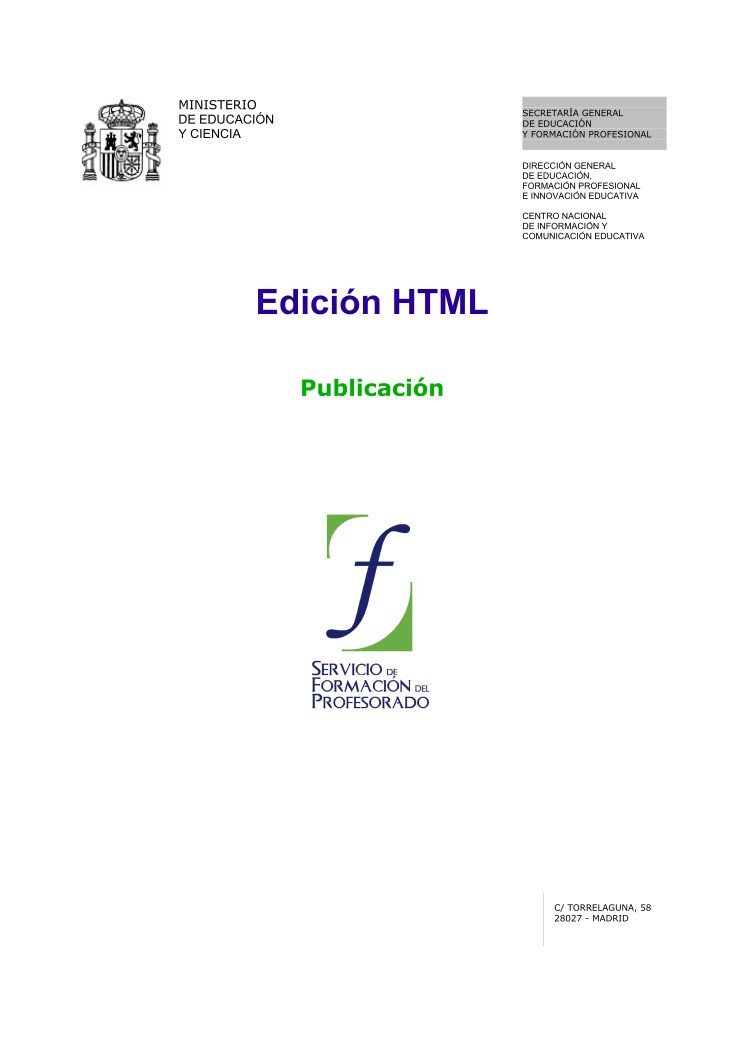

Comentarios de: Edición HTML - Publicación (0)
No hay comentarios